时间:2019-08-03作者:xp系统之家 来源:http://www.37m.cn
今天和大家分享一下win10系统安装显卡驱动提示nVidiA安装程序无法继续,先安装intel驱动程序问题的解决方法,在使用win10系统的过程中经常不知道如何去解决win10系统安装显卡驱动提示nVidiA安装程序无法继续,先安装intel驱动程序的问题,有什么好的办法去解决win10系统安装显卡驱动提示nVidiA安装程序无法继续,先安装intel驱动程序呢?小编教你只需要1、当前这台电脑就是配置的双显卡,一块为 intel 的集成显卡,另外一块为 nVidiA 独立显卡; 2、对于一些重新安装系统的用户,如果在没有先安装 intel 集成显卡的情况下,就先为 nVidiA 独立显卡安装驱动的话,此时便会提示用户需要先安装 intel 驱动就可以了;下面就是我给大家分享关于win10系统安装显卡驱动提示nVidiA安装程序无法继续,先安装intel驱动程序的详细步骤::
1、当前这台电脑就是配置的双显卡,一块为 intel 的集成显卡,另外一块为 nVidiA 独立显卡;
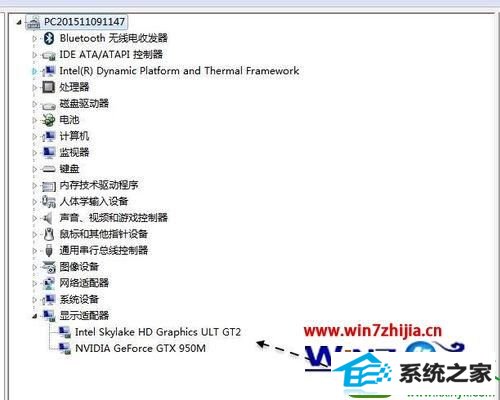
2、对于一些重新安装系统的用户,如果在没有先安装 intel 集成显卡的情况下,就先为 nVidiA 独立显卡安装驱动的话,此时便会提示用户需要先安装 intel 驱动;
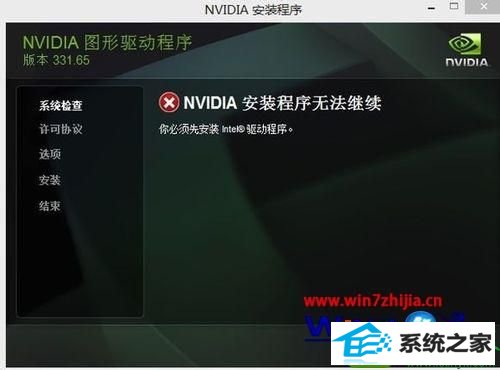
3、所以遇到此问题时,请在系统中打开设备管理器,检查 intel 集成显卡是否未安装。如下图所示,在显示适配器栏目下,如果出现有“标准 VGA 图形适配器”一栏,说明当前这块显卡驱动是没有安装的;
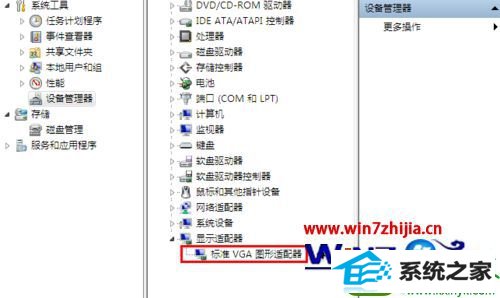
4、一般情况下,我们为电脑显卡安装驱动的方式有多种。对于最为简单懒惰的方法是采用一些第三方驱动应用软件,比如驱动精灵、360驱动大师、驱动人生之类的软件。这类软件在连网的情况下,可以自动识别当前电脑上未安装的硬件驱动,然后可以下载并安装;
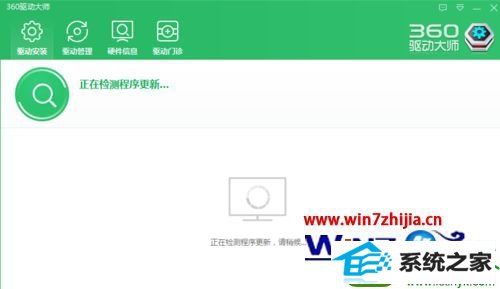
5、值得注意的是,如果是采用第三方驱动类软件来安装,有可能会出现自动安装的驱动有问题。虽然在设备管理器中,看到当前显卡驱动已经安装好了,但当安装nVidiA 显卡驱动时,仍然会提示让用户先安装 intel 显卡驱动的问题。所以如果是这种情况的话,请先识别当前电脑上的集成显卡的具体型号,然后再前往显卡官网,或电脑厂家官网,下载相配对的驱动;
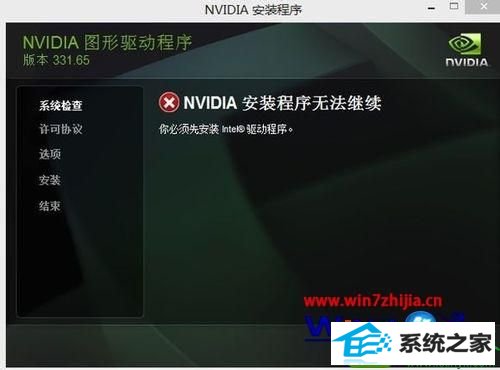
6、只有为 itnel 集成显卡驱动正确安装了驱动之后,才可以继续为电脑上的 nVidiA 独立显卡安装驱动或更新升级驱动。

关于win10系统安装显卡驱动提示nVidiA安装程序无法继续,先安装intel驱动程序怎么办就给大家介绍到这边了,有遇到一样情况的用户们可以按照上面的方法步骤来解决吧,更多精彩内容欢迎继续关注站!
本站发布的ghost系统与电脑软件仅为个人学习测试使用,不得用于任何商业用途,否则后果自负!